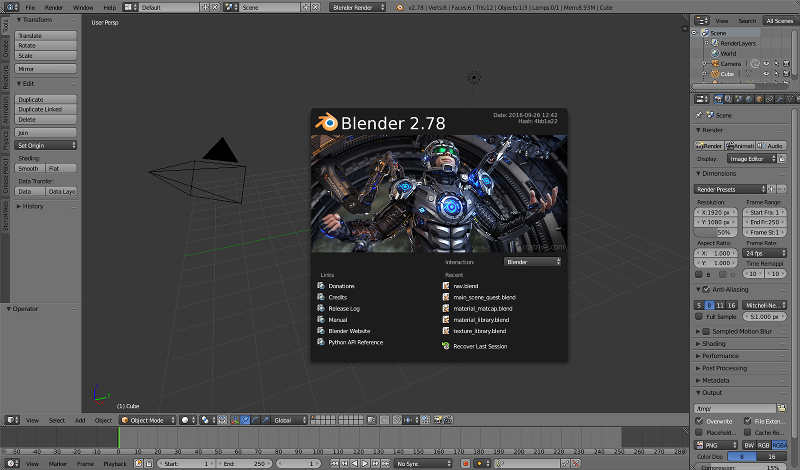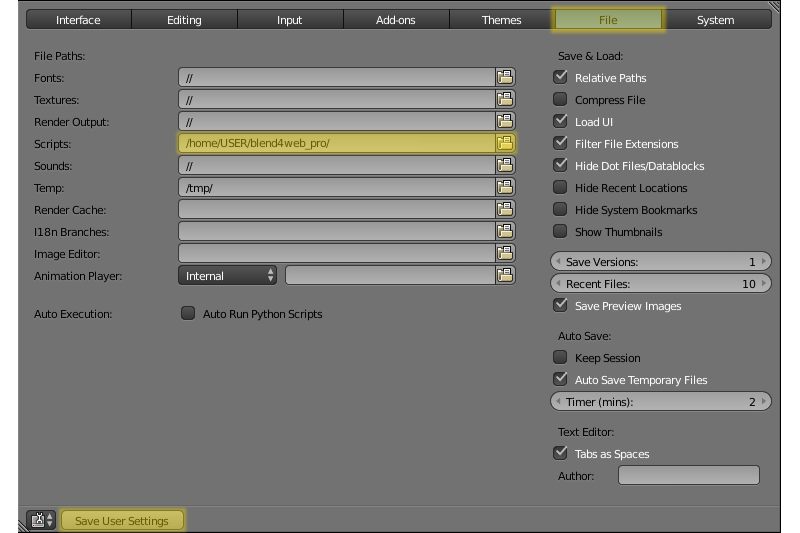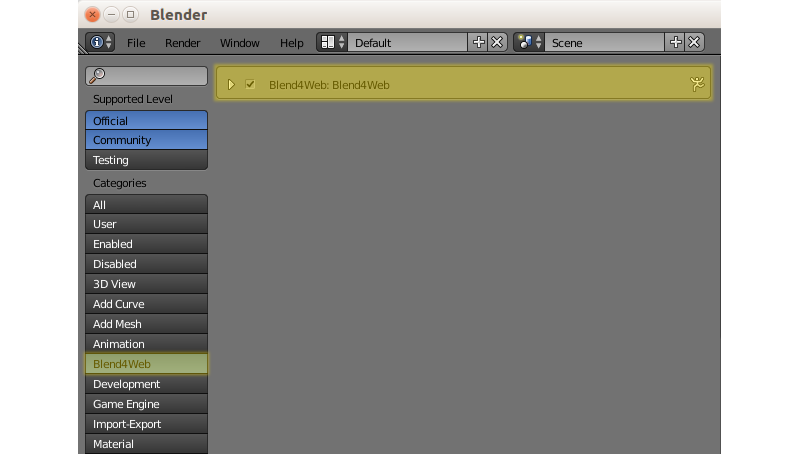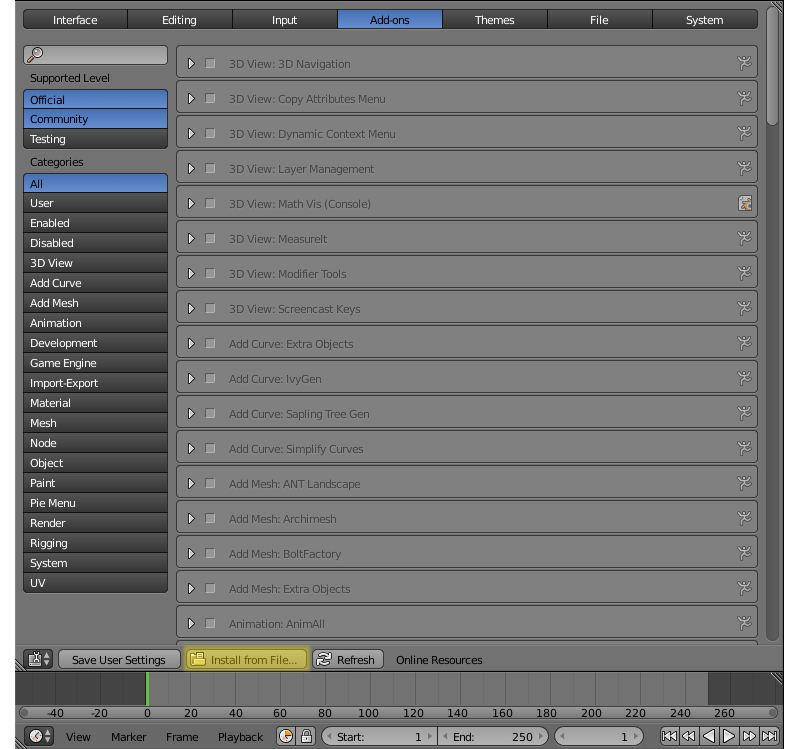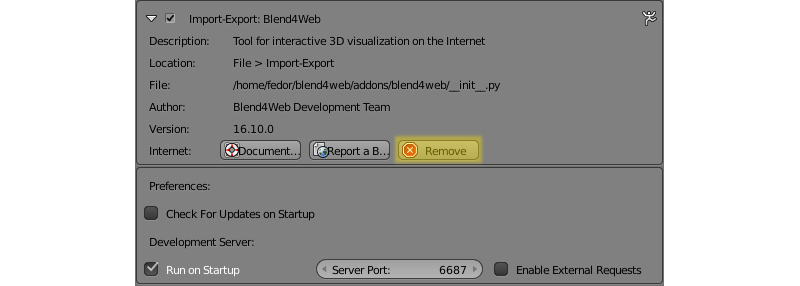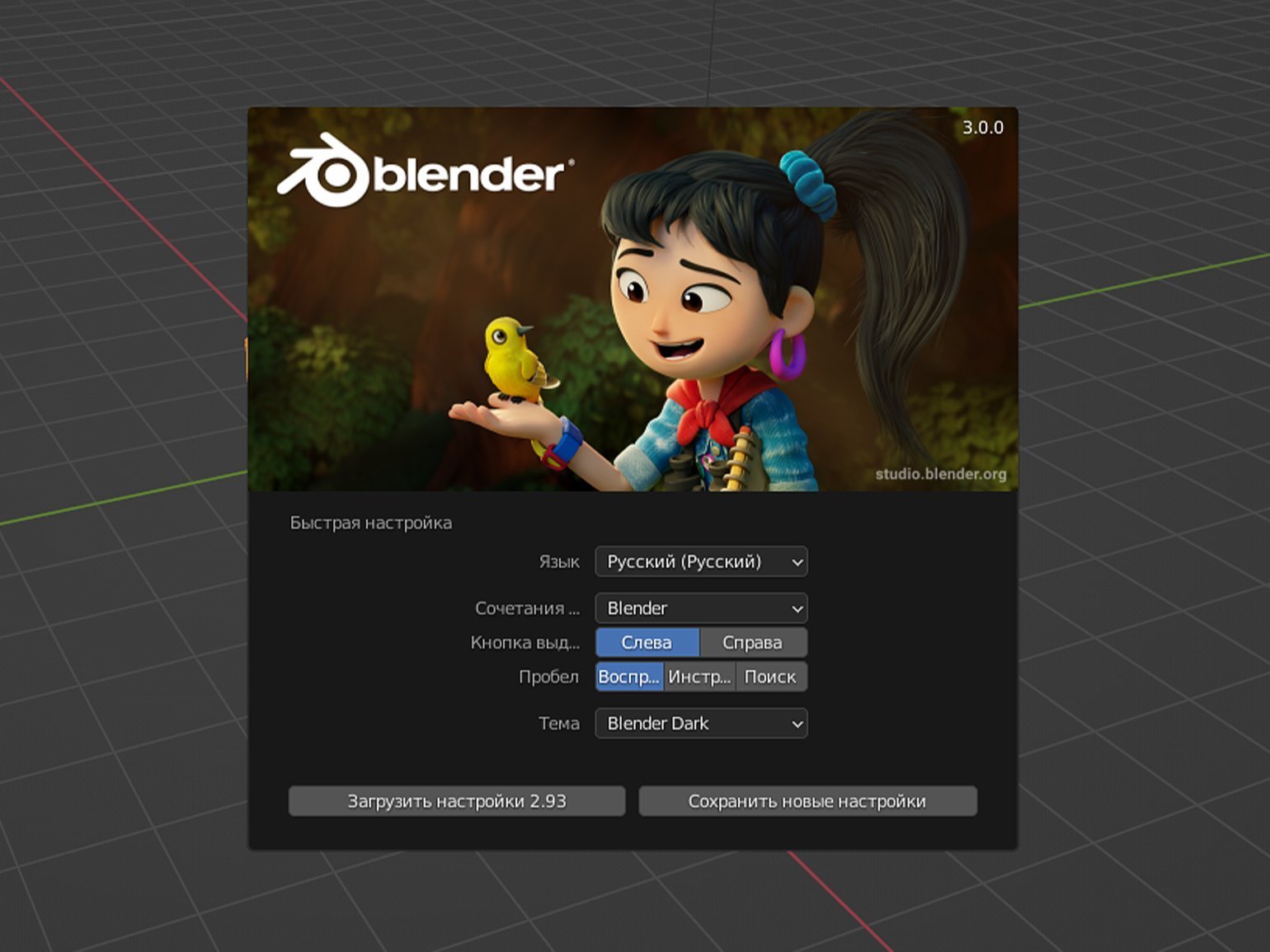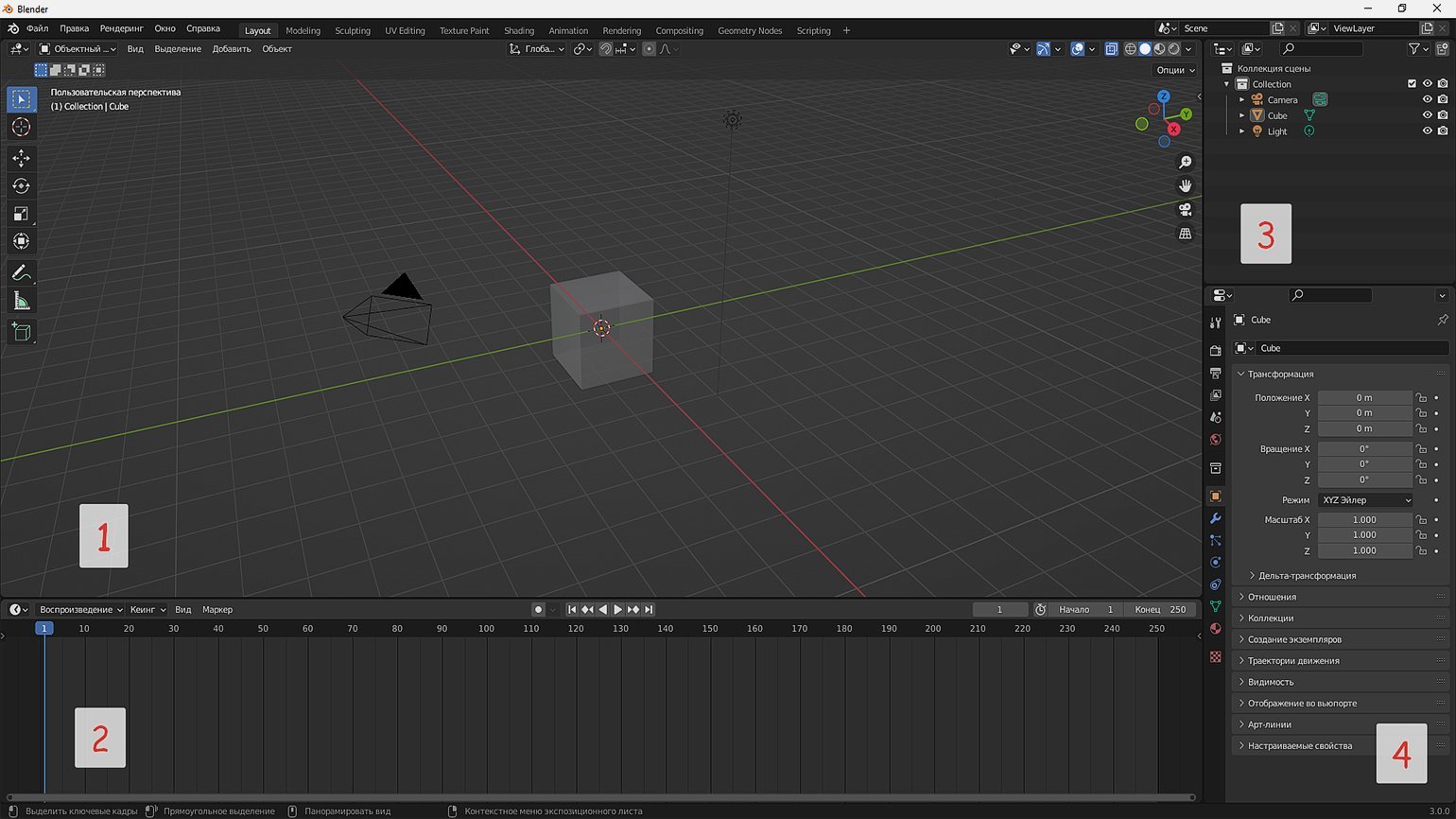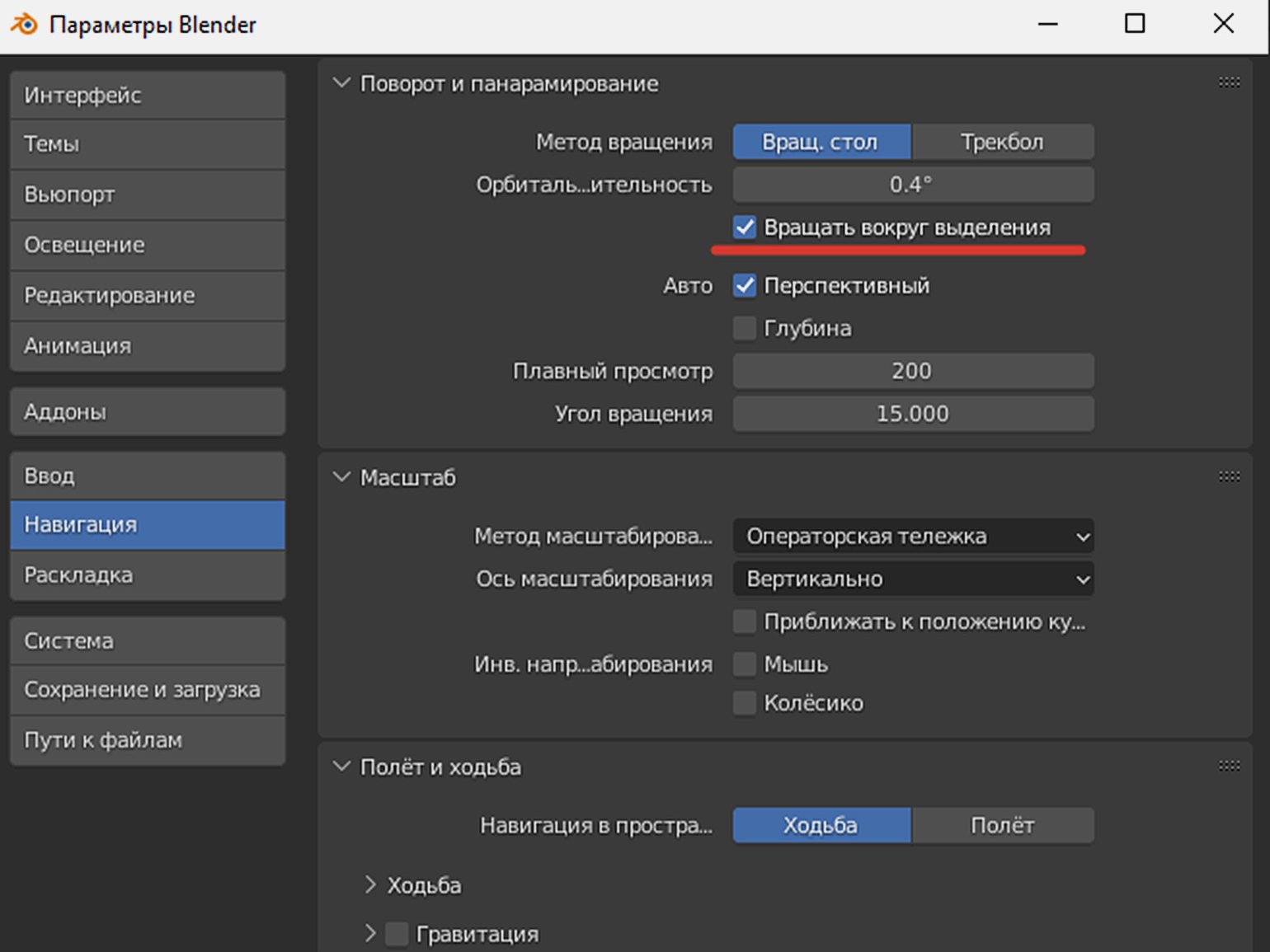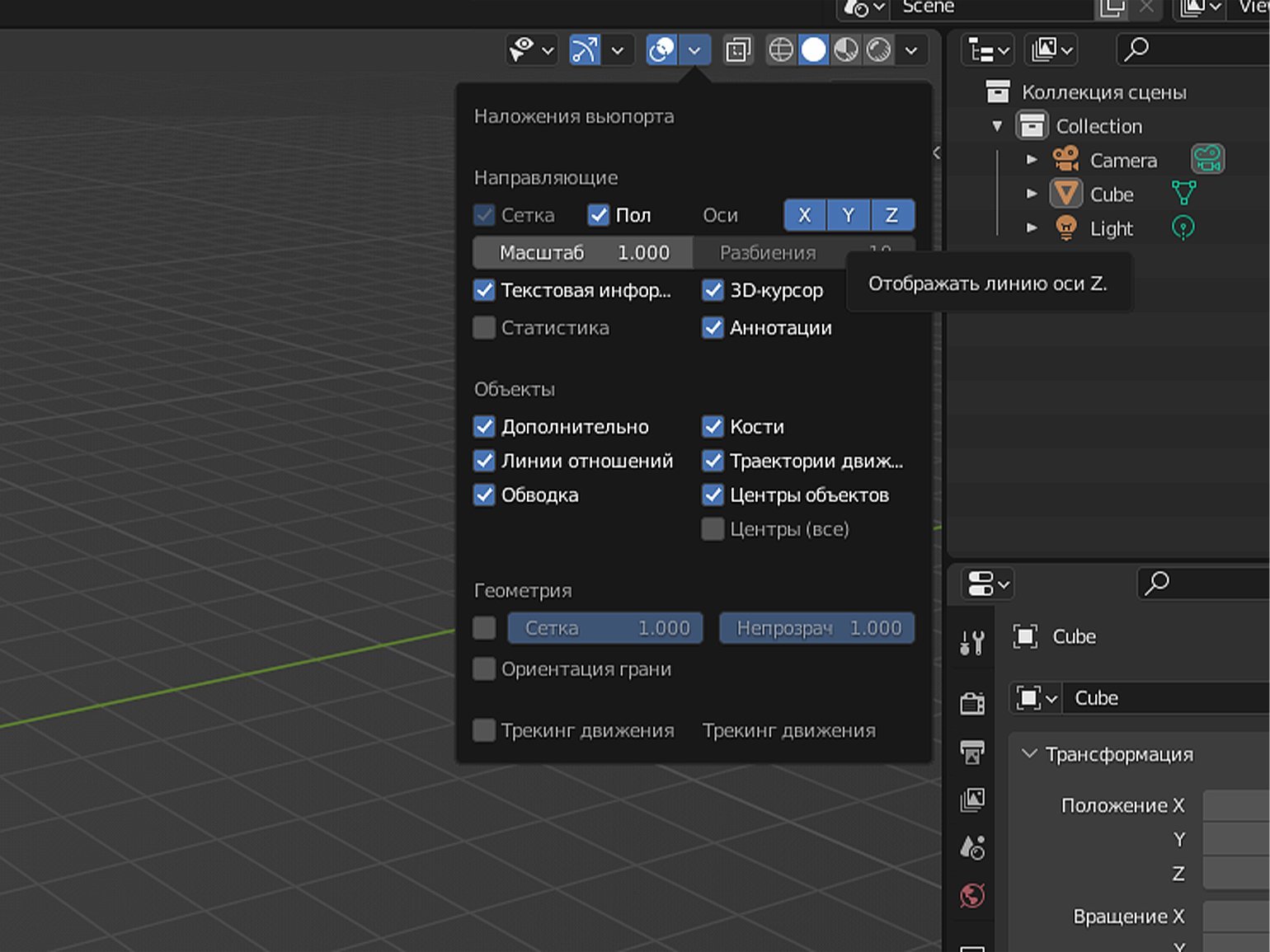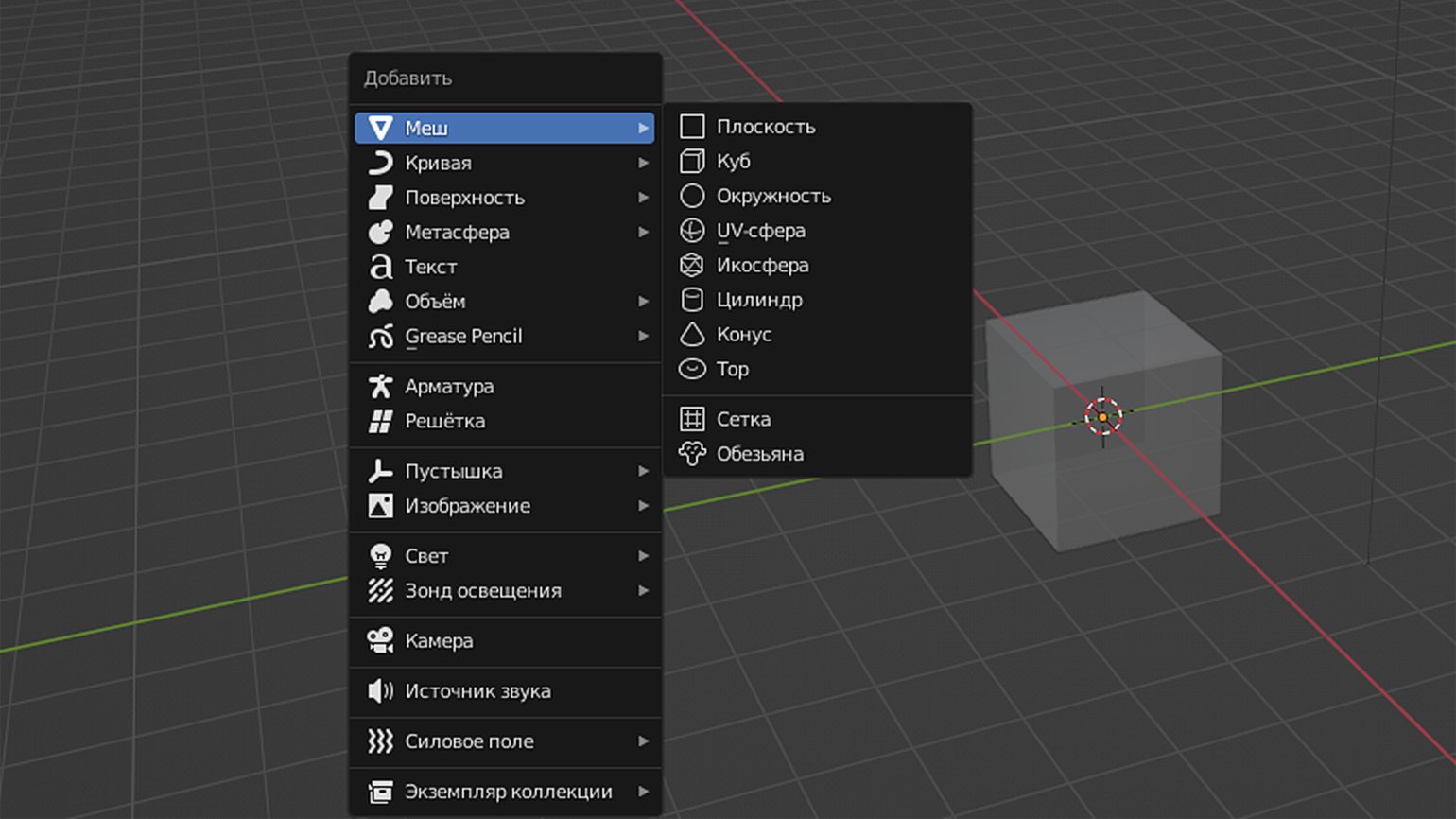Как устанавливать аддоны в blender
Как устанавливать аддоны в blender
First, dear user, know that there can be two types of addon files
Single file addon:
Just a plain python file «the_addon_name.py«
The easy (user friendly) Way
Go to preferences, addons, click on «install. » to look for either the «.py» or the «.zip«.
Then just click on the enable checkbox.
If you dont want to bother more, this is the only method you need to know (except if the addon use modules, most of them don’t). So you can stop here. But! The rest will be usefull to manage your addon more efficiently and personally.
Once an addon is manually installed in sources folders. You’ll have to click on the refresh button to see it.
Let’s see where addons (and python modules) are stored and the differences of these locations.
There are 3 places :
Placed in installation folder.
Something like : C:\Program Files\Blender Foundation\Blender\2.80\scripts\addons\
«Release» addons (those who are built-in when you download blender) are stored inside the script folder of the blender datas.
These are local to this blender version only, you can put your downloaded addon here, but the next place is precisely designed for them.
note that the intermediate RC (release candidate) versions also come with a lot more of «contrib» addons for you to test. If integrated, these are stored inside «addons_contrib» just aside «addons» folder. The «contrib» are those who didn’t make it to the release for various reason but are usually solid and powerfull stuff.
Placed in user apps configs.
Somewhere like this:
on windows: C:/Users/username/AppData/Roaming/Blender Foundation/Blender/2.80/scripts/addons
on linux:
This is where your file actually goes when you use the automatic install!
Here is what happens when you click on install addon:
note : If you never installed addons from the «install» button the folder probably wont be there. You have to create «addons» (and eventually «modules») if there are not in ‘scripts’.
Bonus : For the same reason, that’s also where your preferences are stored, aside the «script» folder there is a «config» that contains userpref.blend, startup.blend, file-history, etc.
Placed in a folder of your choice (optional and not set by default).
This place is defined by you in the preferences and allow a third folder to be scanned for addons and modules.
You add the path in Preferences > File Paths > Scripts
As mentionned in the official doc, the folder that you target must have the same directory structure as the two other location.
In the directory that you point (you do not have to name it ‘scripts’) create a subfolder «addons» (and the folder «modules» if you need it)
This folder is interesting because you can even set the path to a local server for exemple. So all the computer on the same network can load the same addons and updating the file will update for all.
That’s it, now you know where the addons files are stored, you can manage them your own way. 👍
Final note : In the addon DevTools you have buttons to open these locations from blender in the text-editor toolbar.
Как установить аддон в Blender’е (2.8х)
Всем привет! Дошли наконец-таки руки перевести основные уроки в небольшие статьи. Видео можете посмотреть здесь (желательно на ютубе, конечно):
Я постараюсь описать все известные мне способы, чтобы статья не вышла совсем уж короткой. Для примера используется аддон MMD Tools, но, как вы понимаете, работает это и с любыми другими аддонами.
В отличии от видео, покажу способ только для блендера 2.8х!
Быстрый способ
Заходим в Edit > Preferences или жмём Ctrl + Alt + U (старайтесь сразу запоминать горячие клавиши!)
Откроется окно. Просто выберите необходимый файл и нажмите «Install Add-on».
Если всё пошло по плану, аддон автоматически найдётся, и вам останется его только включить.
Если же что-то пошло не так, важно посмотреть консоль на наличие ошибок, а также окно «Info».
Теперь вы хотя бы знаете, где искать ошибки.
Но если всё прошло хорошо, но у вас не стоит Auto-Save Preferences (а я советую не ставить авто-сохранение для большего контроля), то при закрытие и последующем открытие блендера наш установленный аддон будет снова выключен. Если вы уверены, что этот аддон должен быть включен всегда (что замедлит загрузку программы), то нажмите Save Preferences слева внизу окна.
Это самый простой, быстрый и удобный способ установки.
Ctrl + Alt + U > Add-ons > Install… > Выбрать файл > Install Add-on > Поставить галочку (включить аддон) > При желании сохранить настройки
Перемещение в папку с аддонами
Важно!
В отличии от первого случая, в этот раз архив не подойдёт. Перемещать нужно папку со скриптами или файл-скрипт.
В этом способе также нет ничего сложного, разве что найти нужную папку может быть муторно. А то, что их ещё и как минимум две существует, делу как-то не помогает.
Итак, первая папка находится непосредственно там же, где и установлен ваш блендер:
*Путь к Блендеру*\Blender Foundation\Blender 2.81 (или другая версия)\2.81 (или другая версия)\scripts\addons
Именно в папку «addons» и нужно перемещать наши файлы.
Другая же директория отличается именно той частью, которая «Путь к Блендеру», а если точнее, то находится в папке «Roamig». Именно в эту папку устанавливаются аддоны с помощью предыдущего способа.
Путь выглядит похоже, самое сложное — найти папку «Blender Foundation», остальное всё идентично.
C:Users\Username (ваше имя пользователя)\AppData\Roamig\Blender Foundation\Blender 2.81 (или другая версия)\2.81 (или другая версия)\scripts\addons
Вы можете посмотреть точный путь в графе «File» в установленном первыс способом аддоне.
Ну а дальше всё так же легко, как звучит. Просто переместите разархивированную папку/файл, и дело в шляпе!
Скрипты-одиночки
Ну и пара слов о скриптах, которые нельзя просто так взять и скачать в нужном формате.
Не пугайтесь, просто нажмите «Ctrl+S» (Сохранить как), а далее убедитесь, что формат файла «.py», а не «.txt», например.
Также можно выделить весь код (Ctrl+A), скопировать его в буфер обмена (Ctrl+C), а затем вставить в любом текстовом редакторе (Ctrl+V). После чего останется только сохранить этот файл в нужном формате и переместить его, как во втором способе. Ничего сложного.
Ну, вот, в принципе, и всё! 🙂
Надеюсь, это поможет вам. И надеюсь, что не заброшу это дело и напишу ещё много статей.
Среди необычных возможностей отмечается Channel Transfer, позволяющий объединить отдельные цветовые каналы RGB из разных типов карт в единую упакованную текстуру. Надстройка автоматически сопоставляет исходную высокополигональную модель и целевую низкополигональную модель на основе ограничивающих рамок и разделяет на части исходной модели, чтобы избежать проблем с пересечением.
Blender Baker доступен для текущей версии Blender. Распространяется он бесплатно. Загрузить Blender Baker Bystedt можно с Gumroad и при желании внести добровольное пожертвование.
Джонни Мнемоник Для геймдева есть продукты мощнее и более себя зарекомендовавшие, это так побаловаться) еще и зуб даю лагучая тема как почти все аддоны, крашнется в самый шикарный момент)
Sergei Sobolev (Hrofti) Аддоны это прекрасно. Но вопрос когда сам блендер выкатит нормальный функционал. Хотя я предполагаю что никогда. Это не софт для запечки. Даже с юв то работать невозможно. А для запечки мармасет пока что топ. Хотя опять же запечка текстур сделанных в блендере. С другой стороны текстуры сделанные в блендер? Кто это делает.
Александр Шипков (ShipRozy)
Да есть, но для тех у кого есть деньги на их приобретение, либо кому не западло коряво ломанные пиратки использовать. А хаять то что другие предлагают бесплатно ума много не надо.
Максим Малафеев (makspeison)
не популяризирую, но за 15 лет мне еще НИ РАЗУ не попадалось что либо «коряво ломаное». это просто невозможно, ломается защита, а не сам софт. так что работает он всегда точно так же.
Characterhero самое печальное, что он разработчик. Сейчас он в команде разработки и зачем улучшать или переделывать, если можно сделать костыль.
Установка и обновление¶
Установка¶
Существуют две версии фреймворка Blend4Web: Blend4Web SDK и аддон Blend4Web. Какую из них вам следует выбрать для работы, зависит от того, приложения какого типа вы планируете разрабатывать.
Если вы планируете использовать все возможности движка Blend4Web, вам следует установить Blend4Web SDK.
Если же вы планируете разрабатывать небольшие проекты или собираетесь использовать только некоторые возможности движка Blend4Web (например, редактор нормалей), вы можете использовать аддон Blend4Web вместо SDK.
Установка программы Blender¶
Создание 3D сцен осуществляется в графическом пакете Blender, который является программным продуктом с открытым исходным кодом и распространяется бесплатно.
Перед установкой необходимо загрузить и установить совместимую версию Blender, согласно таблице.
Должна использоваться текущая стабильная версия Blender. Загрузить Blender можно с официального сайта или с сайта Blend4Web.
Установка Blend4Web SDK¶
Стабильные версии дистрибутива поставляются в виде архива ( blend4web_ce_YY_MM.zip – бесплатный SDK, blend4web_pro_YY_MM.zip – коммерческий SDK). Достаточно распаковать данный архив в любое место на диске.
В поле Scripts прописать путь к директории SDK.
Нажать Save User Settings
Ещё раз нажать Save User Settings
Установка аддона Blend4Web¶
Устанавливается так же, как любой другой аддон Blender.
Найдите аддон Blend4Web в списке.
Активируйте его, поставив флажок слева от названия аддона.
Теперь всё должно работать.
Переключение в режим Blend4Web¶
Выберите профиль настроек Blend4Web в выпадающем меню верхней панели:
Обновление¶
Обновление SDK¶
При обновлении SDK следуйте этой инструкции:
Загрузите новую версию SDK.
Не рекомендуется использовать кнопку Remove для отключения аддона при обновлении SDK, так как это приведёт к полному удалению аддона, в том числе его файлов в SDK.
Разархивируйте новую версию SDK.
Обновление может производиться одним из двух способов.
Во-первых, вы можете полностью удалить каталог SDK, после чего распаковать каталог с новой версией и прописать путь к ней в настройках Blender, как если бы вы устанавливали SDK с нуля.
Во-вторых, вы можете просто перезаписать устаревшие файлы SDK новыми. Этот подход считается менее “чистым”, но в большинстве случаев не должен приводить к проблемам.
В поле Scripts пропишите путь к директории SDK.
Проверьте, всё ли работает правильно.
Обновление аддона¶
В том случае, если вы используете только аддон Blend4Web, следуйте этой инструкции.
Загрузите архив, содержащий новую версию аддона, и сохраните его в любом месте на жёстком диске.
Установите новую версию аддона из загруженного архива.
Теперь всё должно работать.
Обновление сохранённых проектов¶
После обновления SDK (или аддона) вы можете импортировать в Менеджер проектов проекты, экспортированные перед началом обновления. Чтобы сделать это, следуйте инструкции:
Откройте Менеджер проектов.
Затем используйте команду build для того, чтобы собранные версии импортированных проектов нормально работали с новой версией SDK.
Уроки по Blender: интерфейс, навигация, простые операции
Знакомимся с основами программы с Андреем Соколовым.
Иллюстрация: Wikimedia Commons / Jira / Rawpixel / Annie для Skillbox Media
Андрей Соколов
Cпециалист по компьютерной графике, оптимизации и автоматизации проектов. Автор серии уроков по Blender.
Год назад в рамках своего YouTube-канала Андрей записал подробный курс по Blender, в котором работает более 7 лет. Обучение начинается с основ, рассчитанных в первую очередь на новичков, но последующие уроки могут быть интересны и для продвинутых пользователей — в них Андрей затрагивает скрытые возможности софта. Сам материал записывался в версии программы 2.90.1, но знания актуальны как для ранних версий (от 2.80), так и для последней (3.0.0).
Делимся основными тезисами первого урока, посвящённого установке, интерфейсу и базовым операциям с объектами.
Считает игры произведениями искусства и старается донести эту идею до широких масс. В свободное время стримит, рисует и часами зависает в фоторежимах.
Установка и предварительная настройка
Скачать программу можно с официального сайта blender.org или через клиент Steam. При первом запуске появится диалоговое окно с базовыми опциями и предложением загрузить настройки предыдущей версии (для тех, кто уже работал с Blender).
Пункт Кнопка выделения ( Select With) подразумевает кнопку мыши, с помощью которой мы будем выделять объекты и их элементы по умолчанию. Также можно выбрать функцию для Пробела ( Spacebar). На самом деле эти настройки мало на что влияют, поэтому здесь всё зависит от личных предпочтений пользователя.
Интерфейс
Щелкнув вне загрузочного экрана, мы увидим интерфейс Blender. Он разделён на несколько окон.
Самое большое из них — это окно 3D-вьюпорта (1). В нём мы создаем и модифицируем объекты, настраиваем сцену, материалы, освещение, движение камеры и другие элементы. Готовую сцену можно экспортировать в качестве 3D-объектов в другие 3D-редакторы или игровые движки либо использовать для рендера статичной картинки или анимации.
Под вьюпортом можно увидеть окно таймлайна или временной линии (2). Здесь будут располагаться ключевые кадры, необходимые для создания анимации.
В правой верхней части находится структура проекта (3), где схематично показаны все объекты в сцене. Их можно распределять по коллекциям — такая система особенно полезна при работе над масштабными проектами, так как она позволяет сортировать огромное количество объектов в удобном формате. Если кликнуть по любому из элементов в списке, он выделится и в 3D-вьюпорте.
Под структурой проекта располагается множество вкладок с различными настройками (4). Их мы рассмотрим в следующих уроках, а в этот раз сосредоточимся на окне 3D-вьюпорта и разберёмся с навигацией.
Основы навигации
По большей части, вся навигация в Blender выполняется при помощи колёсика мыши. Зажав колёсико, мы можем вращать сцену. По умолчанию вращение происходит вокруг условной точки в пространстве. Чтобы сделать центром выбранный объект, заходим во вкладку Правка — Настройки — Навигация ( Edit — Preferences — Navigation) и отмечаем галочкой пункт Вращать вокруг выделения ( Orbit Around Selection). Это сильно упростит дальнейшую работу.
Теперь, выбрав объект, мы сможем рассмотреть его со всех сторон. Функция аналогично работает и с остальными элементами в сцене, например, камерой или источником освещения.
Чтобы приблизиться или отдалиться от объекта, зажимаем CTRL + колёсико мыши и ведём курсор вверх или вниз. То же самое можно сделать прокруткой колёсика, но в этом случае процесс будет происходить рывками.
При приближении к объекту можно столкнуться с ситуацией, когда мы дойдём до упора и переместиться ближе уже не сможем. Для этих случаев есть кнопка Num Del (точка на Numpad). При нажатии она центрирует точку обзора на выбранный объект.
Для перемещения относительно точки обзора нажимаем Shift + колёсико мыши и перетаскиваем курсор, двигаясь вправо, влево, вверх и вниз.
Управление объектами
В Blender многое завязано на горячих клавишах — сложно представить работу в программе без них, так как они значительно ускоряют процесс. Андрей рекомендует сохранять горячие клавиши в текстовом файле, потому что порой они забываются очень быстро.
Первое, что мы рассмотрим, — это базовые операции с объектами. Начнём с перемещения. За него отвечает кнопка G. После нажатия объект можно перемещать по трём осям: X — красная; Y — зеленая; Z — синяя.
По умолчанию ось Z не отображается. Включить её можно во вкладке Наложения вьюпорта ( Viewport Overlays):
Перемещение объекта только по одной оси осуществляется при помощи сочетаний клавиш G + X, G + Y и G + Z.
Угол вращения изменяется при помощи клавиши R. Чем дальше курсор мыши расположен от объекта, тем медленней будет вращение. По умолчанию оно происходит вокруг оси угла обзора, то есть с той стороны, с которой мы смотрим на объект. Также объект можно вращать только по одной из трёх осей, зажав сочетания клавиш R + X, R + Y или R + Z.
Для изменения размера объекта используем клавишу S. Здесь работает тот же принцип: с помощью курсора можно масштабировать объект и менять его величину по одной оси через сочетания S + X, S + Y или S + Z.
Основные объекты в Blender
Как мы уже знаем, в сцене по умолчанию нас встречает куб — один из базовых объектов-примитивов, доступных в Blender. Рассмотрим другие фигуры, которые может сгенерировать программа. Сочетание Shift + A вызовет меню со множеством объектов, распределённых по категориям, у каждой из которых свой функционал. В этом уроке нас интересует вкладка Меш ( Mesh) с геометрическими примитивами.
Плоскость ( Plane) — плоскость, состоящая из четырёх вершин, четырёх рёбер и одного полигона. Это можно увидеть, если из Объектного режима ( Object Mode) перейти в Режим редактирования ( Edit Mode) при помощи меню в левом верхнем углу или клавиши Tab. Чтобы удалить предмет, в Объектном режиме с выделенным объектом жмём кнопку X и в диалоговом окне выбираем Удалить ( Delete).
Куб ( Cube) — тот самый куб, который мы видим на старте проекта.
Окружность ( Circle) — плоский круг.
UV-сфера ( UV Sphere) — сфера, состоящая в основном из квадратных полигонов (и ряда треугольных у обоих оснований); похожа на глобус.
Икосфера ( Ico Sphere) — сфера, состоящая из треугольников.
Тор ( Torus) — тороид или просто бублик.
Сетка ( Grid) — этот объект похож на плоскость, но в режиме редактирования видно, что он поделен на сетку.
Обезьяна ( Monkey) — голова обезьянки Сюзанны. Самый известный после дефолтного куба объект в Blender, который можно использовать для различных тестов.
Важно отметить, что при добавлении объекта в левом нижнем углу открывается небольшое меню с основными параметрами. У каждой фигуры свои настройки. Рассмотрим для примера конфигурацию цилиндра:
Вершины ( Vertices) — количество вершин;
Радиус ( Radius) — радиус цилиндра;
Глубина (Depth) — глубина (высота);
Тип заполнения оснований ( Cap Fill Type) — тип заполнения оснований (один многоугольник, ряд треугольников или без заполнения);
Положение ( Location) — координаты положения объекта;
Вращение ( Rotation) — угол вращения.
Вкладка с параметрами появляется всего лишь один раз. Как только вы произведете какие-либо манипуляции с этим или другим объектом в сцене, меню пропадёт, и вызвать его уже не получится. В любом случае фигуру всегда можно изменить в режиме редактирования или удалить и снова добавить, указав нужные настройки.
Во второй части руководства мы продолжим изучать Blender и познакомимся с основами моделирования.